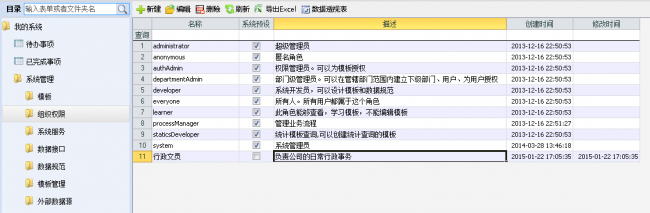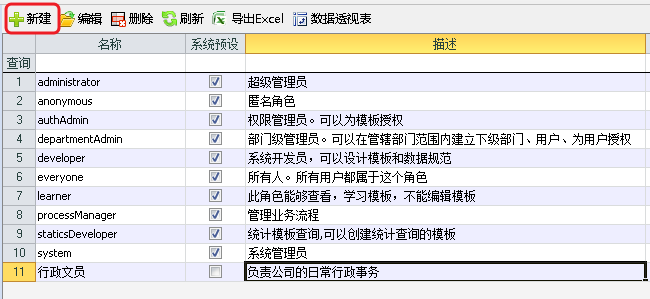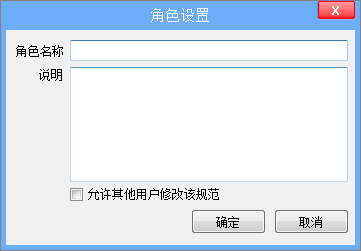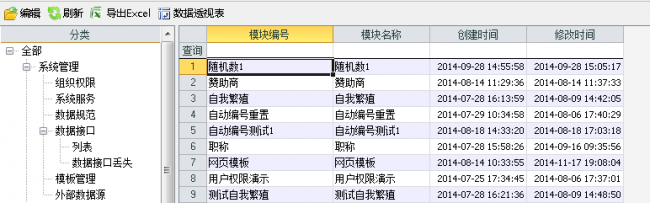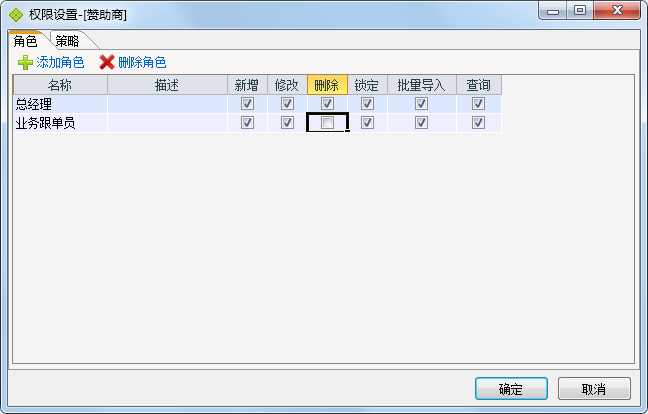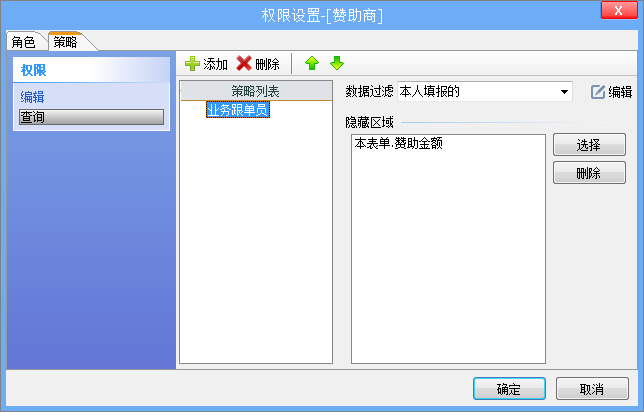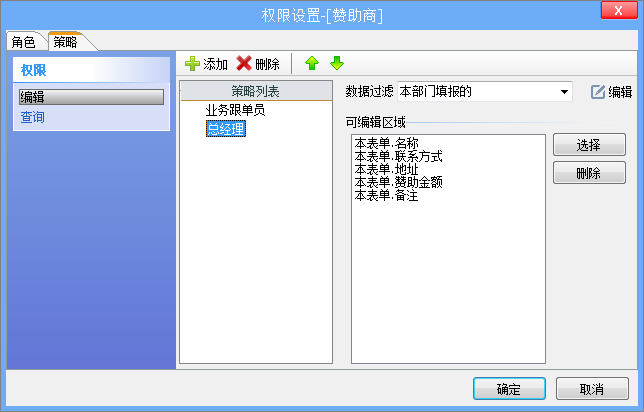角色
来自企业管理软件文档中心
概述
在云表中角色代表一组权限的集合,例如“仓库管理员”,拥有对“入库单”、“出库单”新增、修改的权限。如果用户拥有了某个角色,就拥有了该角色的相关权限。
角色的增删改
在左侧目录树中一次点开“系统管理\组织权限”,在右边面板区域双击“角色”图标,可以打开角色的总表。
角色的新建
点击工具栏的【新建】按钮,输入角色的名称和说明,点击【确定】即可完成新建。
角色的删除
选择需要删除的角色,点击工具栏的【删除】按钮即可。
角色的修改
选择需要修改的角色,点击工具栏的【编辑】按钮,重新设置角色的名称和说明即可。
模板权限
在设计表单模板时,为了控制谁可以新建表单、修改表单、删除表单,我们可以为模板添加角色,并为每个角色指定拥有的权限。
设置模块权限
1.
- 批量设置模板权限:点击左侧导航栏的【系统管理】--【组织权限】--【模块权限】,在【模板权限】窗口打开模板所在的文件夹,在右侧窗口双击需要设置权限的模板。也可以在查询栏直接输入模板的相关信息进行查询。这里以【赞助商】模板为例。如图1
- 设置单个模板权限:在设计模板的时候,点击工具栏的【权限】按钮。如图2
3.在【策略】标签页,可以设置某一个角色对【赞助商】模板下的哪些表单的具有新增、修改、删除、锁定、批量导入、查询权限。在【策略列表】添加应用当前策略的【角色】,在【数据过滤】中设置应用当前策略的表单的过滤条件,在【隐藏区域】设置表单的隐藏字段。如图3,需要设置角色为【业务跟单员】的用户,只能查询该用户自己填报的表单,并且在该表单中,对该用户隐藏【赞助金额】字段。
4.如果允许角色为【总经理】的用户编辑其所在部门的所有用户填报的表单,则可设置得如图4一样即可。